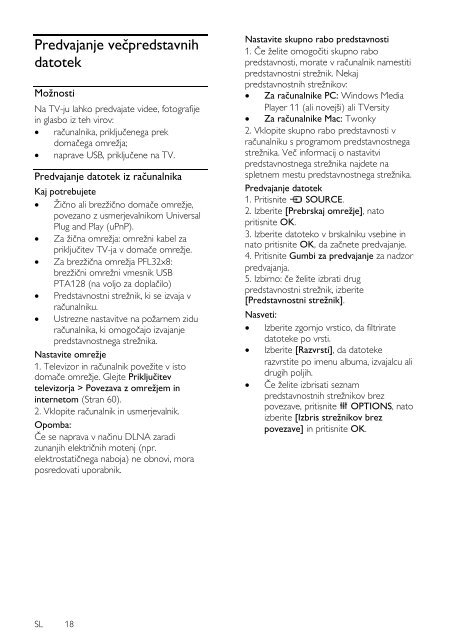Philips 3000 series Téléviseur LED Smart TV plat - Mode d’emploi - SLV
Philips 3000 series Téléviseur LED Smart TV plat - Mode d’emploi - SLV
Philips 3000 series Téléviseur LED Smart TV plat - Mode d’emploi - SLV
You also want an ePaper? Increase the reach of your titles
YUMPU automatically turns print PDFs into web optimized ePapers that Google loves.
Predvajanje večpredstavnih<br />
datotek<br />
Moţnosti<br />
Na <strong>TV</strong>-ju lahko predvajate videe, fotografije<br />
in glasbo iz teh virov:<br />
računalnika, priključenega prek<br />
domačega omreţja;<br />
naprave USB, priključene na <strong>TV</strong>.<br />
Predvajanje datotek iz računalnika<br />
Kaj potrebujete<br />
Ţično ali brezţično domače omreţje,<br />
povezano z usmerjevalnikom Universal<br />
Plug and Play (uPnP).<br />
Za ţična omreţja: omreţni kabel za<br />
priključitev <strong>TV</strong>-ja v domače omreţje.<br />
Za brezţična omreţja PFL32x8:<br />
brezţični omreţni vmesnik USB<br />
PTA128 (na voljo za doplačilo)<br />
Predstavnostni streţnik, ki se izvaja v<br />
računalniku.<br />
Ustrezne nastavitve na poţarnem zidu<br />
računalnika, ki omogočajo izvajanje<br />
predstavnostnega streţnika.<br />
Nastavite omreţje<br />
1. Televizor in računalnik poveţite v isto<br />
domače omreţje. Glejte Priključitev<br />
televizorja > Povezava z omreţjem in<br />
internetom (Stran 60).<br />
2. Vklopite računalnik in usmerjevalnik.<br />
Opomba:<br />
Če se naprava v načinu DLNA zaradi<br />
zunanjih električnih motenj (npr.<br />
elektrostatičnega naboja) ne obnovi, mora<br />
posredovati uporabnik.<br />
Nastavite skupno rabo predstavnosti<br />
1. Če ţelite omogočiti skupno rabo<br />
predstavnosti, morate v računalnik namestiti<br />
predstavnostni streţnik. Nekaj<br />
predstavnostnih streţnikov:<br />
Za računalnike PC: Windows Media<br />
Player 11 (ali novejši) ali <strong>TV</strong>ersity<br />
Za računalnike Mac: Twonky<br />
2. Vklopite skupno rabo predstavnosti v<br />
računalniku s programom predstavnostnega<br />
streţnika. Več informacij o nastavitvi<br />
predstavnostnega streţnika najdete na<br />
spletnem mestu predstavnostnega streţnika.<br />
Predvajanje datotek<br />
1. Pritisnite SOURCE.<br />
2. Izberite [Prebrskaj omreţje], nato<br />
pritisnite OK.<br />
3. Izberite datoteko v brskalniku vsebine in<br />
nato pritisnite OK, da začnete predvajanje.<br />
4. Pritisnite Gumbi za predvajanje za nadzor<br />
predvajanja.<br />
5. Izbirno: če ţelite izbrati drug<br />
predstavnostni streţnik, izberite<br />
[Predstavnostni streţnik].<br />
Nasveti:<br />
Izberite zgornjo vrstico, da filtrirate<br />
datoteke po vrsti.<br />
Izberite [Razvrsti], da datoteke<br />
razvrstite po imenu albuma, izvajalcu ali<br />
drugih poljih.<br />
Če ţelite izbrisati seznam<br />
predstavnostnih streţnikov brez<br />
povezave, pritisnite OPTIONS, nato<br />
izberite [Izbris streţnikov brez<br />
povezave] in pritisnite OK.<br />
SL 18